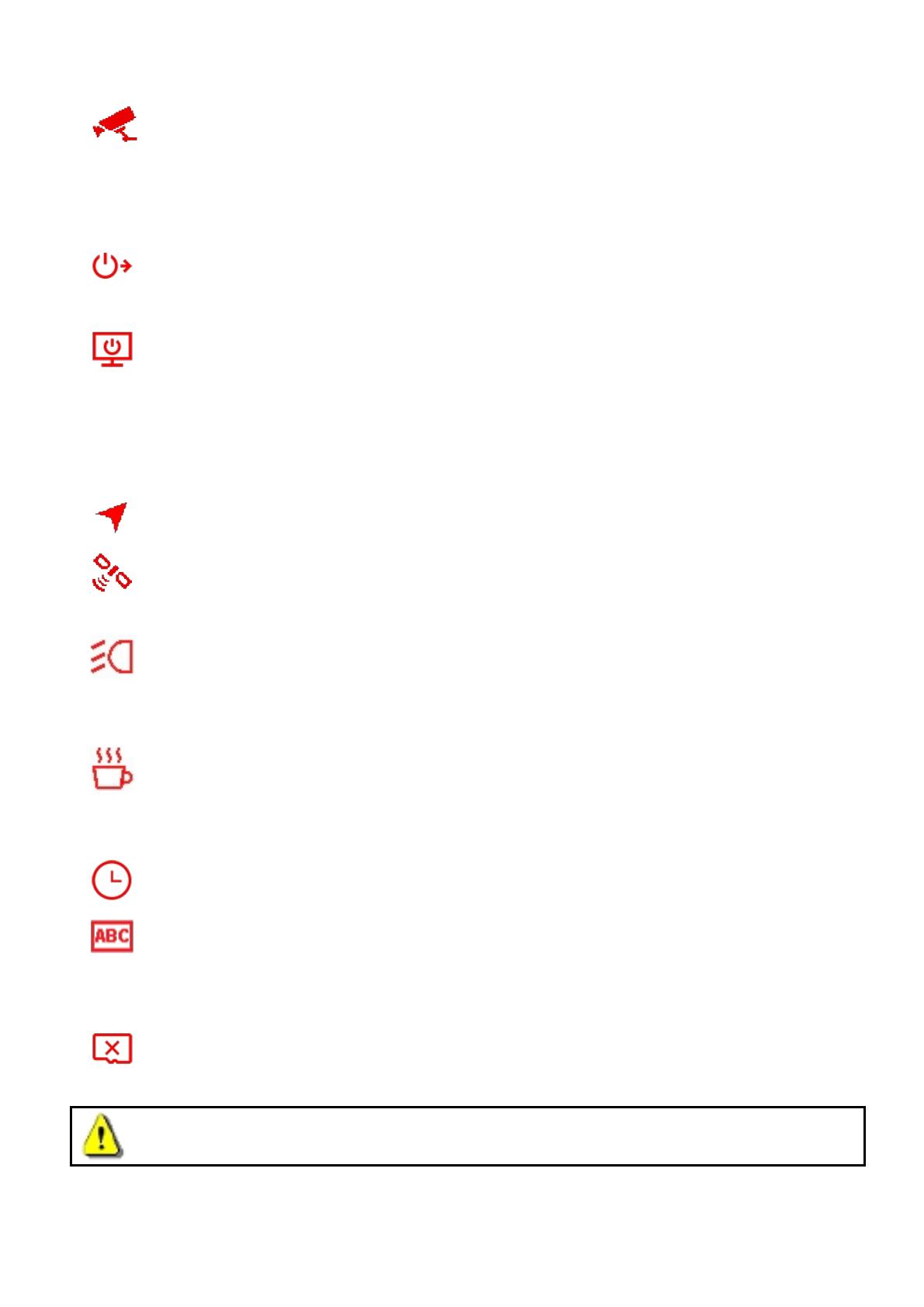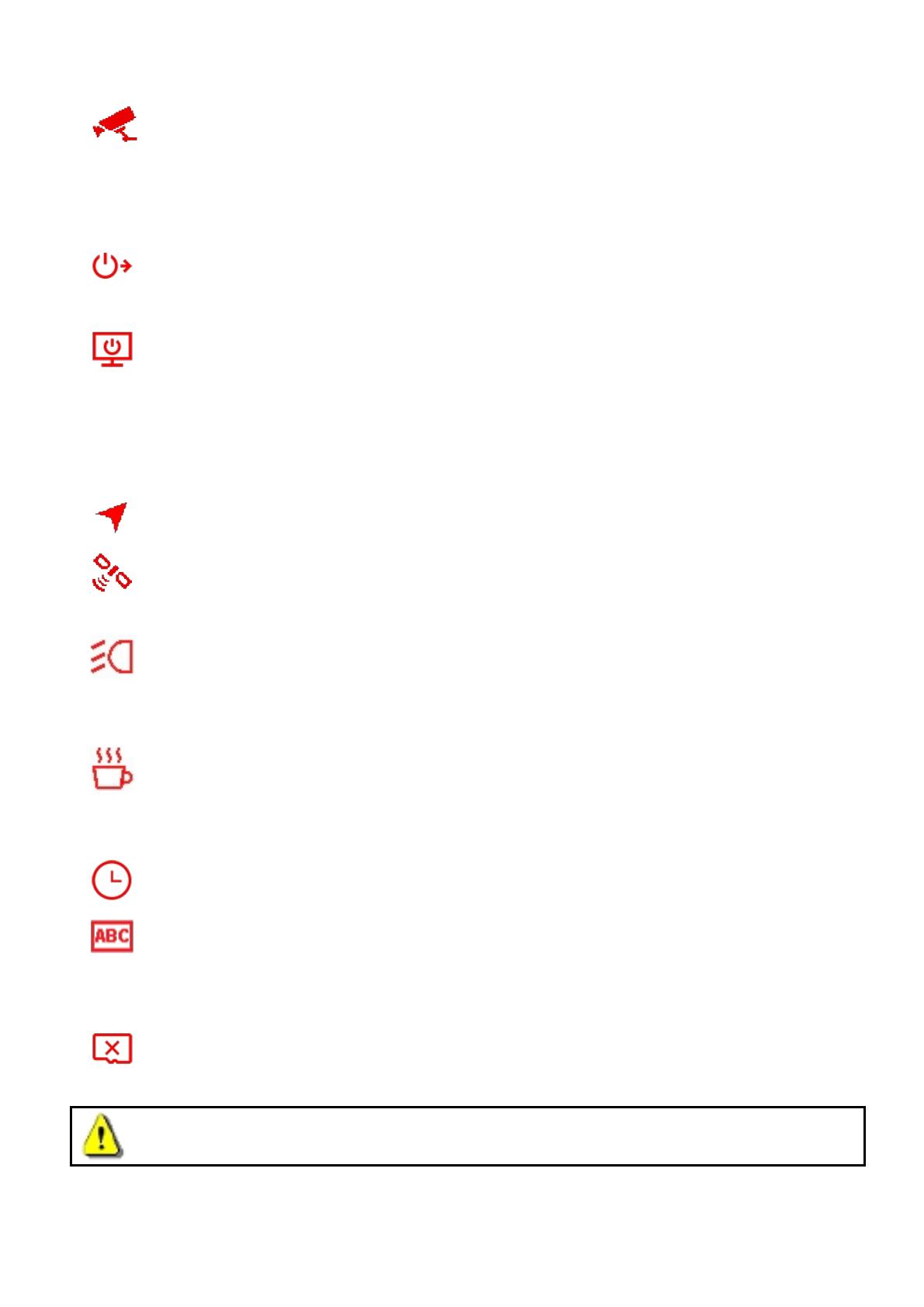
Modo Parking: Determina si la grabación continua es necesaria de acuerdo con la
detección de movimiento después de que el motor del automóvil está apagado (este modo
consumirá la batería del DrivePro).
Opciones disponibles: Deshabilitado / Habilitado
Retraso de Apagado: Programa el apagado del DrivePro™ transcurrido un tiempo.
Opciones disponibles: Deshabilitado / 10 seg / 30 seg
Apagado Automático de Pantalla: Ajusta la duración para que la pantalla se apague
automáticamente despues de que comience la grabación.
Opciones disponibles: Nunca / 1 min / 3 min
Nota: Estará deshabilitado cuándo Alarma de Velocidad, FCWS, LDWS, Recordatorio de
Encendido de Faros, ó Alerta de Fatiga del Conductor estén habilitados.
Estado GPS: Muestra el número de satélites GPS recibidos y la intensidad de la señal.
Sistema de Navegación: Selecciona un sistema de navegación.
Opciones disponibles: GPS / Glonass
Recordatorio Encendido Faros: Cuando el DrivePro™ detecta malas condiciones de
iluminación, el recordatorio de encendido de faros se activará automáticamente.
Opciones disponibles: Deshabilitado / Habilitado
Alerta Fatiga Conductor: Recuerda al conductor de la necesidad de descansar después
de conducir por un período preestablecido, determinado por el conductor.
Opciones disponibles: Deshabilitado / 1 hora / 2 horas / 3 horas / 4 horas
Ajuste Fecha/Hora: Ajusta la fecha, hora, y zona horaria.
Idioma: Ajusta en idioma del menú.
Opciones disponibles English / / / 日 本 語 / Deutsch / Español /
Français / Italiano / Русский / Português / Ελληνικά / / Türkçe / 한국어
Format: Formatear la tarjeta de memoria microSD.
Opciones disponibles: No / Si
ADVERTENCIA: El formateo borrará todos los datos almacenados en la tarjeta.